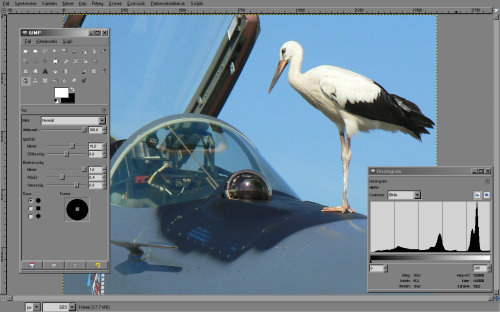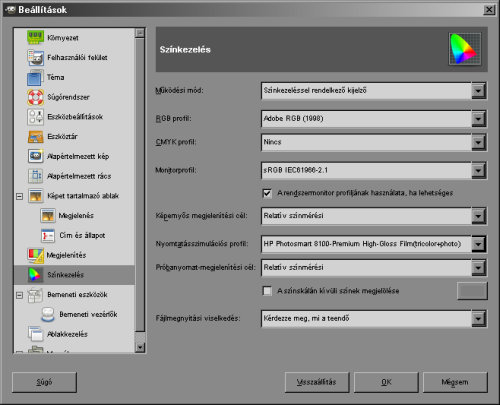Már tavaly nyáron tudni lehetett a főbb fejlesztésekről a GIMP háza táján. Augusztusban kiadták a 2.4.0 RC1 verziót, röviddel később még két release candidate kiadás következett, ami azt jelezte, hogy hamarosan itt a végleges változat. Nem is csalódtunk a fejlesztőkben. Október 24-én kiadták a 2.4.0-s verziót, pár nappal később, 31-én pedig már a 2.4.1-est, amely tucatnyi apróbb javítást tartalmaz, majd ezt követték a kisebb-nagyobb hibajavító változatok. A Windows-használók számára talán a leglényegesebb, hogy a a programmal eleinte még gondok voltak, ha olyan mappába telepítették a szoftvert, amelynek az elérési útjában nem ASCII-karakterek is voltak.
Photoshop-ecseteket is használhatunk
Ikonok és ecsetek
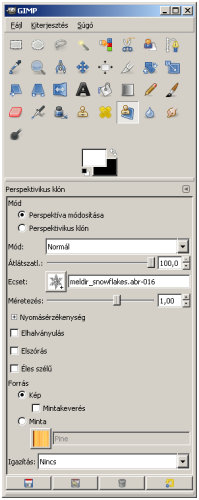
Új szolgáltatásokkal bővült az eszköztár, amelyek közül talán a méretezhető ecsetek megjelenése a legfontosabb. Régi adósságukat törlesztették ezzel a fejlesztők, hiszen más szoftvereknél természetes dolog, hogy szabadon lehet állítani az ecsetméretet. A GIMP-ben eddig elég körülményesen lehetett megkerülni az ecsetméret-beállítás hiányát. A 2.4-es verziótól viszont többféle állítási lehetőségünk is van. Az eszközbeállítások panelen lévő új, Méretezés csúszkán kívül külső hardverrel, MIDI- vagy USB-csúszkával, illetve forgó gombbal is lehet változtatni a méretet. Az ecsetek nyomásérzékenyek. A toll nyomásával a méret, az átlátszatlanság, a keménység és a szín is változtatható egyszerre vagy külön-külön aszerint, hogy mit kapcsolunk be az ecsetbeállításoknál. Aki eddig még csak egérrel használta a GIMP-et, az feltétlenül próbálja ki mondjuk egy Wacom táblával. Egészen más érzés tollal dolgozni! A GIMP 2.4 ismeri a Photoshop ecseteit is; az .abr formátumú ecsetfájlokat a GIMP-2.0/share/gimp/brushes mappájába kell másolni, és az ecsetek panelen rögtön megjelenek a photoshopos ecsetek.
Kijelölések, körbevágás és igazítás
Tovább fokozza a kompatibilitást a Photoshoppal, hogy a GIMP 2.4 a rétegmaszkokat is képes a PSD-fájlokba menteni. Ezenkívül be tudja olvasni a TIFF-vágógörbéket, kezeli a 16 és 32 bites bittérképeket, támogatja az alfa-csatornát a BMP képeknél is, és képes 24 bites Vista-ikonok mentésére.
A téglalap-kijelölés lekerekített sarkokkal, aranymetszés-segédvonalakkal és méretezőfogantyúkkal
Teljesen újraírták a kijelölőeszközöket is. A téglalap-kijelölő állítható méretű lekerekített sarkokkal is használható. Ez látszólag bagatell, de ha meggondoljuk, hogy egy weboldal tervezésénél mennyi lekerekített sarokkal van dolga az embernek, akkor látszik, milyen hasznos apróságról van szó. A kijelölés egyszerűen átméretezhető, a széleinél, illetve a sarkokban lévő viszonylag nagy fogantyúknál fogva. Ugyanígy működik a vágás eszköz is. A fotók méretre vágását könnyíti, hogy felező, harmadoló vagy az aranymetszés arányát jelző segédvonalakat is be lehet kapcsolni.
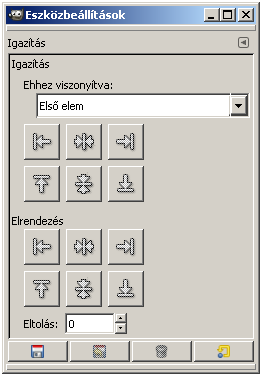
A rétegek, alakzatok, görbék és segédvonalak elrendezését néhány kattintással megúszhatjuk az új igazítás eszköz segítségével. Nem kell minduntalan a ráccsal vagy segédvonalakkal bíbelődni.
Az Előtér-kijelöléssel egyszerűen körbe lehet vágni objektumokat
Kényelmes kezelés
Általános tapasztalat, hogy a felhasználóknak nehézséget okoz a különböző billentyűkombinációk megjegyzése. Az ember csak akkor szokik rá ezekre, ha huzamosabban dolgozik egy szoftverrel, és ugyanazt a műveletet rövid időn belül negyedszer, ötödször kell megismételnie. Egyébként könnyebb a menüket és a paneleket használni. A korábbi gyorsbillentyűk zömében most is működnek, de most már minden dolog megoldható ezek nélkül is.
Maga a menü is megváltozott egy kicsit. Több menüpont új, logikusabb helyre került. Immár a képablak tetején lévő menüsáv része a Színek menü, amely egy helyen tömörít minden színekkel, árnyalatokkal, tónusokkal kapcsolatos funkciót. Nemcsak a GIMP színmódok és saját korrekciói kerültek ide, hanem a szkriptek és pluginek is.

Megváltozott nyomtatási beállítások
Ugyancsak javítottak a képek megjelenítésén. A korábbi verziók egy gyors, de nem igazán korrekt módszert használtak a zoomolásra, amitől egész pixelsorok vagy oszlopok tűnhettek el a képernyőről. Mivel a 2.4-es verzió kicsinyített megjelenítéskor rendesen interpolál, minden részlet látható marad, amit a monitor felbontása megenged. A kényelmi újítások közé tartozik az is, hogy a szerszámok minden opciója elérhető az Eszközbeállítások panelen.
Mindezek ellenére még nem fejeződött be a GIMP felületének használhatóbbá tétele. Nemrég új kezdeményezés indult a GIMP-projekt részeként, a felhasználói szokásokon alapuló, még kézreállóbb kezelőfelület elkészítésének céljával.
Színkezelés, nem csak fotósoknak
A digitális fényképezés szerelmeseinek is több újdonsággal szolgál a GIMP 2.4. A teljes képernyős szerkesztési mód mellett az is hasznos, hogy a munkaasztal átalakítható a manapság divatos szürke stílusúra. A sötétszürke desktop beállítása, valamint a színes ikonok szürkékre cserélése olyan munkakörnyezetet teremt, amelyben semmi nem vonja el a figyelmet a kép színeiről. A szükséges Greyscale GIMP Tool Theme fájlt innen lehet letölteni.
Szürke munkafelület fotósoknak
Fotósoknak szánt újdonság a szűrők között az automatikus vörösszemeffektus-eltávolító és a lencsetorzítás-korrekció, míg a szerkesztőeszközöknél a perspektivikus klónozás. Nagymértékben javult a nyomtatás funkció is. A legnagyobb újítás azonban a színkezelés bevezetése. A főpanel Fájl –> Beállítások menüpontjára megjelenő párbeszédpanelen találjuk a szükséges beállításokat. Ne számítsunk a Photoshop színkezeléséhez hasonló kifinomult lehetőségekre, de azért használható. Háromféle működési mód közül választhatunk. Kikapcsoljuk a színkezelést, engedélyezzük azt, vagy nyomtatásszimulációt választunk. Meg lehet adni egy RGB- és egy CMYK-színprofilt, valamint egy monitorprofilt. Az első kettő lesz a munkaszíntér. Aki nem jártas a színkezelésben, az legjobb, ha RGB-profilként szabványos sRGB profilt választ. Nem ez a legjobb választás, de az Adobe RGB vagy a ProPhoto RGB okozhat meglepetéseket a tapasztalatlan felhasználónak. A fényképezőgépek által készített EXIF JPEG képfájlok általában beágyazva tartalmazzák a színprofilt, ami rendszerint szintén sRGB. Profi DSLR-kameráknál használhatunk Adobe RGB-t is. Amikor a GIMP megnyitja a képet, megvizsgálja a beágyazott profilt. Ha az eltér a munkaszíntér profiljától, akkor vagy megtartja a kép színprofilját, és azzal dolgozik tovább, vagy átkonvertálja a képet a munkaszíntérbe, vagy rákérdez, hogy mit tegyen. Hogy a három eset közül melyik következik be, az attól függ, hogy itt a színkezelés beállításainál mit állítunk be a Fájlmegnyitási viselkedés opciónál. Munka közben a kép adatait a munkaprofil szerint kezeli, de a képernyőn való megjelenítéshez konvertálást végez a beállított monitorprofillal.
Ha megadunk egy nyomtatóprofilt is, akkor a GIMP a nyomtatásnál szintén átalakítja a színeket. Saját gépünkön az ICC- vagy ICM-színprofilokat a C:Windowssystem32spooldriverscolor mappában találjuk. Nyomtatónkhoz a gyártó honlapján kereshetünk gyári profilt.
A legnagyobb vívmány a színkezelés
Nagyon fontos még a konvertálási mód beállítása, amely alapértelmezésben Érzékelési állásban van, de a Relatív színmérési mód gyakran jobb eredményt ad. Némi hiányosság, hogy a színkezelő motort nem lehet megválasztani, és nem lehet külön profilt rendelni a fekete-fehér képekhez. Ennek ellenére bátran kijelenthetjük, hogy a színkezelés bevezetésével a GIMP már valóban fotósszoftverré vált, nagykorú lett.
Adatok
- Professzionális képszerkesztő szoftver
- Grafikai, festési és rajzolási funkciók
- Fotóretusálás és montázskészítés
- Szűrők és effektusok gazdag választéka
- Automatizálás Python és Script-Fu programokkal
- Sokféle ingyenes pluginnel bővíthető
- Nyílt forráskód
- Magyar nyelvű felhasználói felület
- Vista alatti működés
- Ingyenes
Értékelés:
Előny: jól használható, nagy tudású szoftver, ingyenes, gyors és megbízható
Hátrány: kevésbé ergonomikus, intuitív és kifinomult, mint legnagyobb konkurense
Teljesítmény: 95 %
Szolgáltatás: 95 %